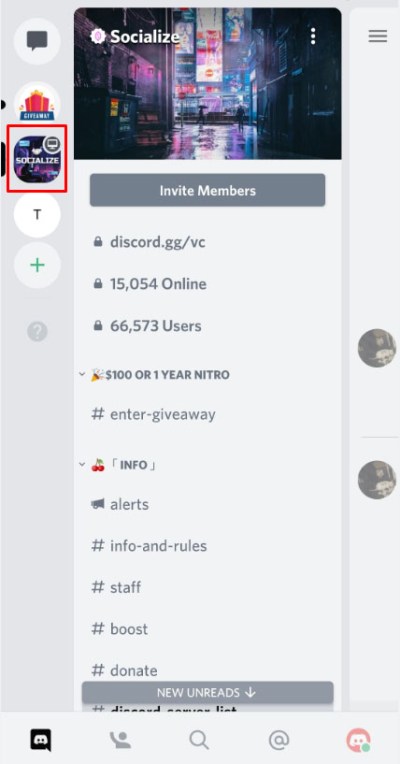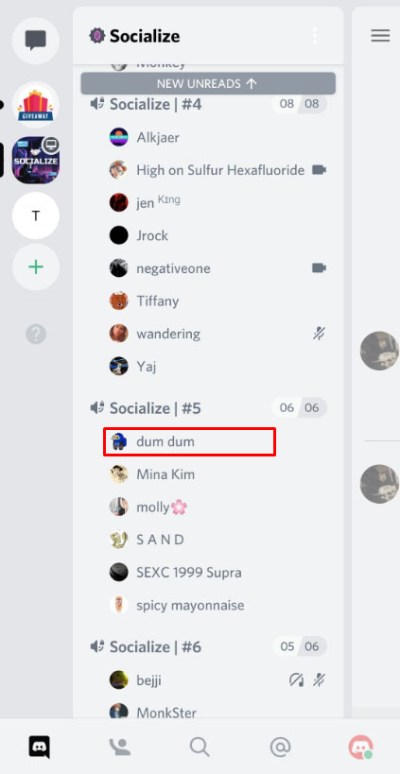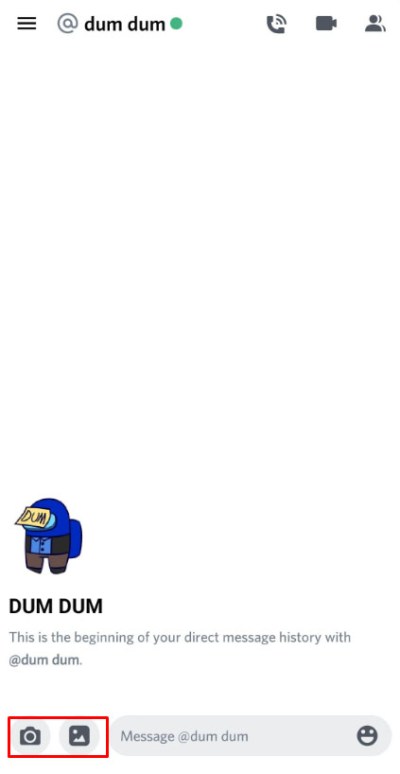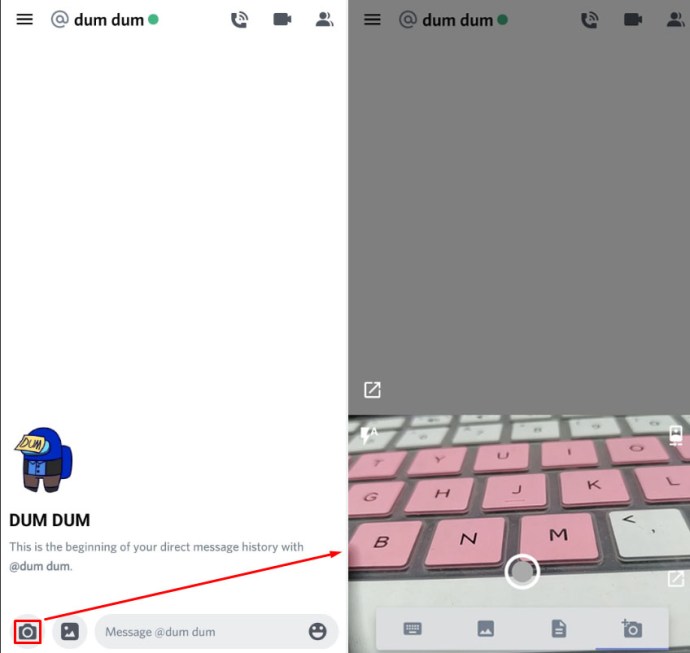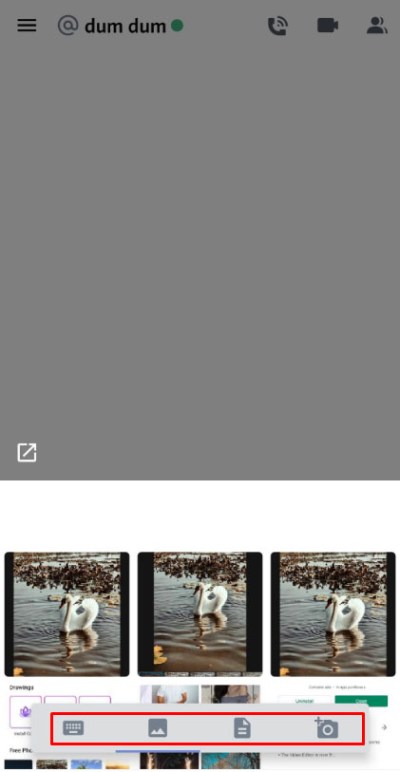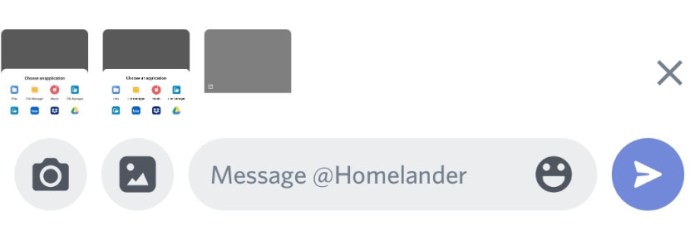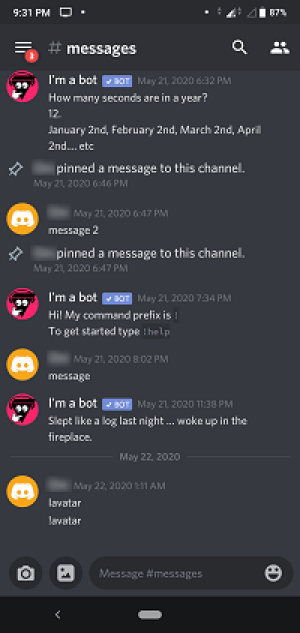Manchmal reicht eine einfache Textnachricht nicht aus, um Ihren Standpunkt zu vermitteln. Die Möglichkeit, ein Bild oder eine Datei mitsenden zu können, ist eine praktische Funktion.
In diesem Artikel zeigen wir Ihnen, wie Sie Dateien über Discord senden und einige Alternativen, wenn Discord sich weigert, Ball zu spielen.
Senden von Dateien auf Discord über den PC
Das Senden einer Datei über den PC auf Discord ist ein sehr einfacher Vorgang. Auf der linken Seite des Texteingabefelds am unteren Rand des Fensters befindet sich ein +-Symbol. Klick es. Es erscheint ein Dateiauswahlfeld, in dem Sie auswählen können, welche Datei hochgeladen werden soll. Wählen Sie Ihre Datei aus und klicken Sie dann auf Hochladen. Wenn Sie das Kontrollkästchen Als Spoiler markieren aktivieren, wird die Datei mit einem Spoiler-Bild ausgeblendet. Denken Sie daran, dass Discord Upload-Limits für Dateien hat, die Sie senden dürfen.
Die Symbole rechts neben dem Texteingabefeld sind das Geschenksymbol, das Gif-Symbol bzw. das Emoticon-Symbol.
Mit dem Geschenksymbol kannst du einem Freund ein Discord Nitro-Konto kaufen. Mit dem Gif-Symbol können Sie aus einer Auswahl animierter Gifs auswählen, die mit Ihrer Nachricht angezeigt werden sollen. Mit dem Emoticon-Symbol können Sie ein Emoticon auswählen.

Senden von Dateien auf Discord über das Handy
Das Senden von Dateien über Discord auf einem mobilen Gerät ist ebenfalls recht einfach. Öffnen Sie die Discord-App und gehen Sie wie folgt vor:
- Geben Sie den Server oder Kanal ein, an den Sie die Datei senden möchten.
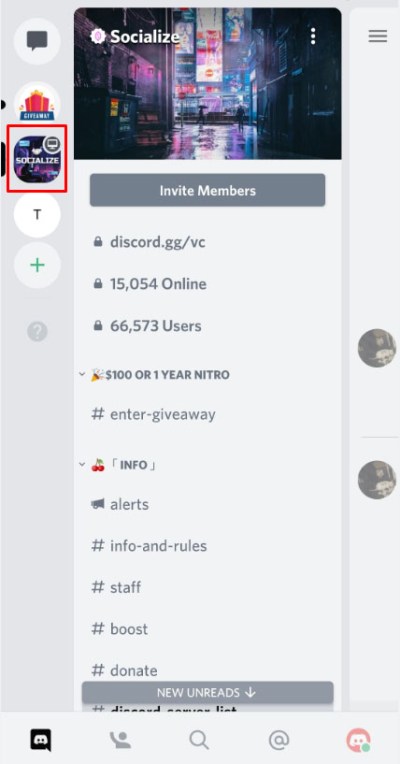
- Wenn Sie die Datei an eine bestimmte Person senden möchten, klicken Sie auf ihren Namen, um eine private Nachricht zu erstellen.
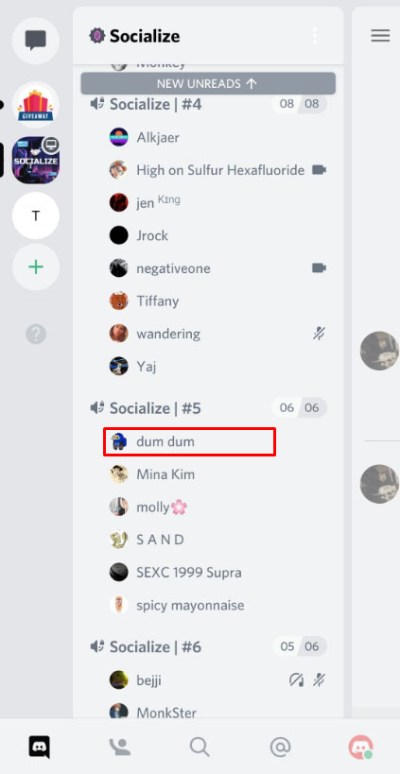
- Unten in der Nachrichtenliste sollten Sie zwei Symbole sehen: Eine Kamera und ein Bild.
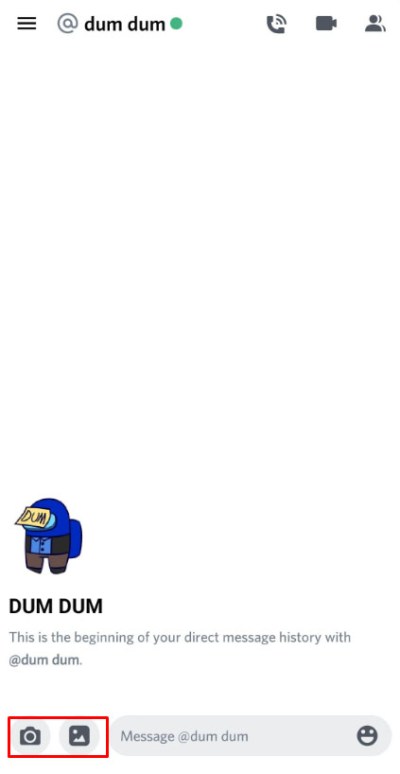
- Wenn Sie auf die Kamera tippen, wird die Kamera Ihres Telefons geöffnet. Du kannst ein Foto machen und dieses direkt über die Discord App versenden.
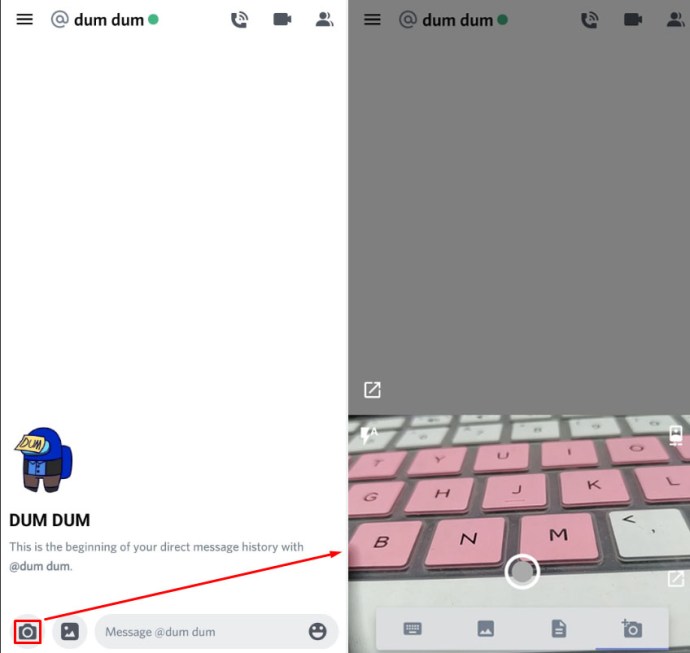
- Wenn Sie auf das Bildsymbol tippen, werden mehrere andere Symbole geöffnet. Über die Tastatur können Sie eine Textnachricht eingeben. Über das Bildsymbol können Sie ein Bild aus Ihrer Bildergalerie hochladen. Mit dem Dokumentsymbol können Sie ein Video, eine Bilddatei, eine Audiodatei, Textdokumente oder sogar Software wie APK-Dateien hochladen. Das Kamerasymbol öffnet auch Ihre Kamera.
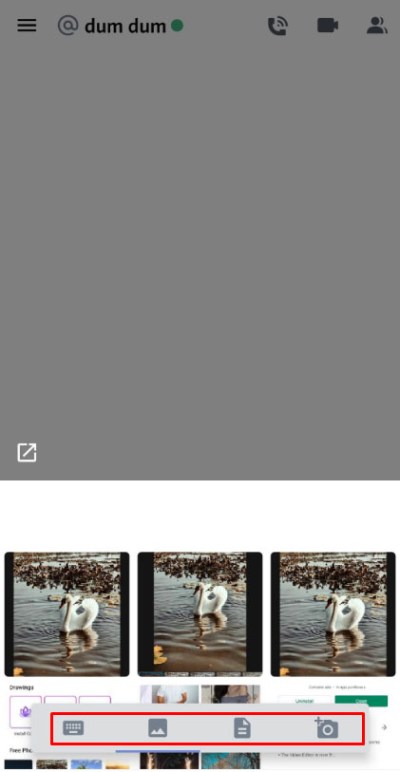
- Sie können mehrere Dateien auswählen und alle auf einmal senden. Jede ausgewählte Datei erhält ein Häkchen.
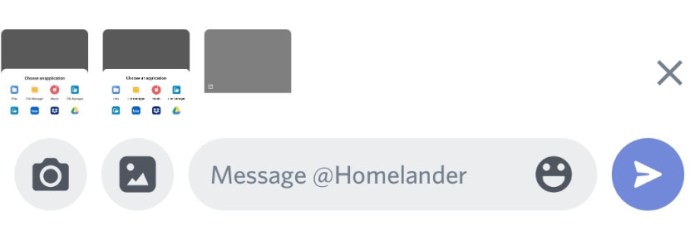
- Wenn Sie auf das Senden- oder Rechtspfeil-Symbol klicken, werden die Dateien auf Discord hochgeladen.
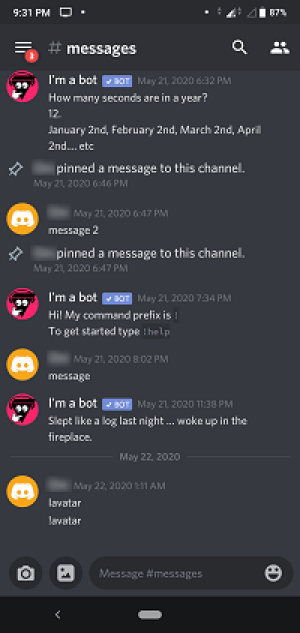
Beschränkungen für das Hochladen von Discord-Dateien
Discord hat Upload-Limits für Dateien, die Sie an Ihre Nachrichten anhängen können. Das Limit für ein normales Discord-Konto beträgt 8 MB. Das Nitro Classic-Abonnement hat ein Upload-Limit von 50 MB. Das Discord Nitro-Abonnement bietet ein Upload-Limit von 100 MB pro Datei.
Das Discord Nitro Classic-Abonnement ist für 4,99 USD pro Monat oder 49,99 USD pro Jahr erhältlich. Der Discord Nitro hingegen wird für 9,99 US-Dollar pro Monat oder 99,99 US-Dollar pro Jahr angeboten.
Umgehen der Upload-Limits
Wenn Sie Dateien an Ihre Discord-Freunde senden möchten, dies jedoch aufgrund des Upload-Limits nicht können, können Sie dies einfach umgehen. Dies können Sie tun, indem Sie Ihre Datei auf einen Online-Dateispeicherdienst hochladen und dann den Link dazu in Discord teilen. Nachfolgend haben wir einige der beliebtesten Websites aufgelistet, die Sie verwenden können:
- Youtube – Die beliebte Video-Streaming-Site bietet ein Standard-Upload-Limit von 15 Minuten pro Video. Dieses Limit kann durch eine Verifizierung erweitert werden. Nach der Bestätigung können Sie bis zu 128 GB oder 12 Stunden pro Video hochladen, je nachdem, welcher Wert geringer ist.
- Streambar – Für diese Website zum Hochladen von Videos müssen Sie kein Konto erstellen, um sie zu verwenden. Laden Sie einfach ein Video hoch oder wählen Sie einen URL-Link mit einem Video darauf und Sie können jetzt einen Link zur Datei erstellen. Streamable ermöglicht es Ihnen auch, Ihre Videoclips zu bearbeiten, daher ist es eine ziemlich beliebte Option für Discord. Die Website hat ein Limit von 10 Minuten pro Video oder 1 GB pro Datei, je nachdem, welcher Wert kleiner ist. Diejenigen, die Pro-Abonnements haben, haben keine Upload-Limits.
- Google Drive – Googles eigene Cloud-basierte Datei-Upload-Site, die je nach Dateityp unterschiedliche Upload-Limits bietet. Für Dokumente bis zu 50 MB pro Datei, für Präsentationen bis zu 100 MB pro Datei, für Tabellenkalkulationen bis zu fünf Millionen Zellen und für andere Dateien bis zu 5 TB.
- Dropbox – Diese Datei-Hosting-Site bietet bis zu 50 GB Upload-Speicherplatz. Es gibt keine Dateigrößenbeschränkungen außer der Obergrenze von 50 GB. Solange Sie noch eine Datei in Ihrem Speicher unterbringen können, können Sie sie hochladen.

Vereinfachte Freigabe
Discord hat den Prozess des Teilens von Dateien mit anderen Personen stark vereinfacht. Obwohl durch eine Upload-Obergrenze begrenzt, kann diese Einschränkung mit etwas Know-how leicht umgangen werden.
Kennen Sie andere Möglichkeiten, Dateien über Discord zu senden? Haben Sie andere Upload-Sites, die Sie teilen möchten? Gehen Sie zum Kommentarbereich und teilen Sie uns Ihre Meinung mit.